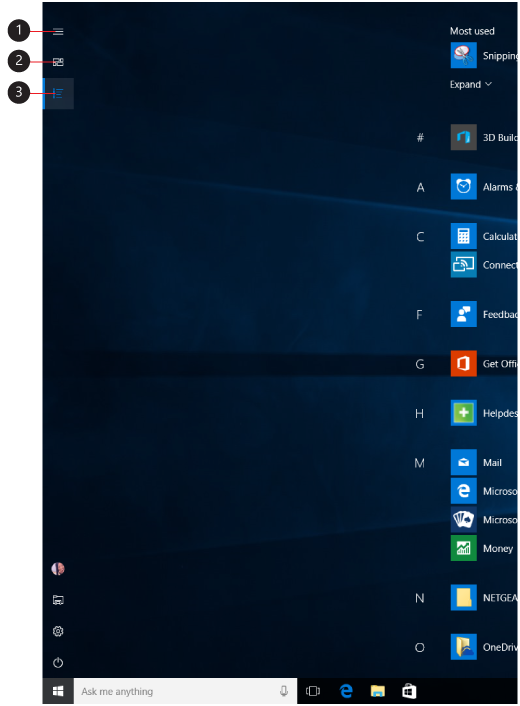Вы можете запустить полноэкранный режим и просмотреть все в одном представлении.
-
Нажмите кнопку Пуск , а затем выберите Параметры > Персонализация .
-
Нажмите кнопку Пуск , а затем включите параметр Использовать начальный полноэкранный режим.
При следующем открытии меню "Пуск" оно будет заполнять весь рабочий стол. Выберите Все приложения на начальном экране для полноэкранного представления всех приложений и программ или придерживайтесь закрепленных плиток для более динамического представления.
|
|
Примечание: Если вы просто хотите немного изменить размер меню "Пуск", чтобы сделать его выше или шире, выберите верхнюю или боковую границу и перетащите его.